Lumia 950: Kako dobiti 4 stolpce ploščic na domačem zaslonu

Prehod z Lumie 1520 na novo Lumio 950 je lahko nekoliko prilagoditev na več načinov. Tisti, ki gremo od težjega 6-palčnega zaslona
Za urejanje hitrih dejanj v akcijskem centru:
Odprite ploščo akcijskega centra.
Z desno tipko miške kliknite ploščico za hitro dejanje in pritisnite »Uredi hitra dejanja«.
Povlecite ploščice, da jih preuredite. Dodajte nove ploščice z gumbom "Dodaj".
Posodobitev sistema Windows 10 iz maja 2019 je prenovila področje hitrih dejanj v vmesniku za obvestila akcijskega centra. Zdaj je hitrejše in lažje prilagajanje hitrih dejanj, saj vam ni več treba obiskati aplikacije Nastavitve. Posodobljena so bila tudi sama hitra dejanja, pri čemer je zlonamerni gumb za svetlost zamenjan z drsnikom.
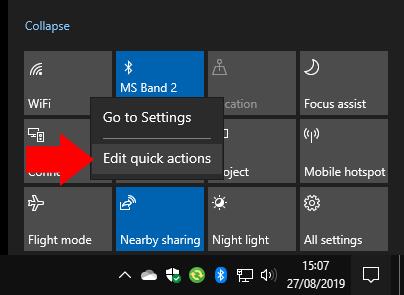
Če želite prilagoditi svoja hitra dejanja, odprite akcijski center tako, da kliknete njegovo ikono v spodnjem desnem kotu opravilne vrstice (lahko pritisnete tudi Win + A). Z desno tipko miške kliknite katero koli od obstoječih ploščic za hitra dejanja in pritisnite »Uredi hitra dejanja«.
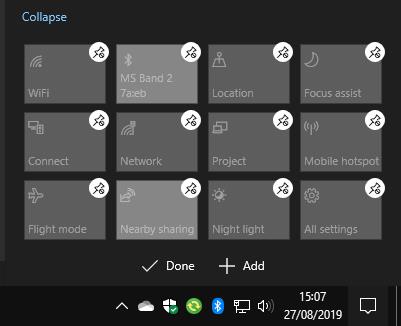
Zdaj lahko svoje ploščice povlečete in spustite na nove položaje, da jih preuredite. Če želite odstraniti ploščico, tapnite ali kliknite ikono žebljička nad njo.
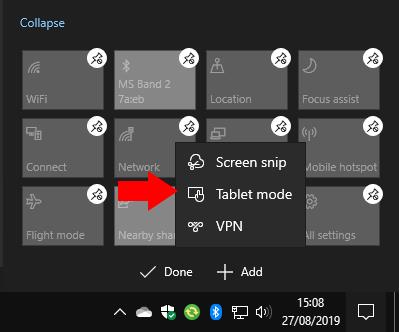
Novo ploščico lahko dodate s klikom na gumb "Dodaj" na dnu vmesnika. Prikaže se seznam razpoložljivih ploščic – izbira se lahko razlikuje glede na strojne funkcije vaše naprave. Kliknite ime ploščice, da jo dodate na zaslon. Nato ga lahko povlečete na mesto, da organizirate svojo postavitev.
To je vse. Novi vmesnik za urejanje je veliko enostavnejši od starega v aplikaciji Nastavitve. Zdaj naredite spremembe na mestu, tako da so bolj reprezentativne za končni rezultat. Ko končate s prilagajanjem postavitve, kliknite »Končano«, da jo shranite in zapustite urejevalnik.
Prehod z Lumie 1520 na novo Lumio 950 je lahko nekoliko prilagoditev na več načinov. Tisti, ki gremo od težjega 6-palčnega zaslona
Preklopi za hitra dejanja v sistemu Windows 10s so priročen način za prilagajanje konfiguracije naprav, ne da bi morali odpreti celotno aplikacijo Nastavitve. Lahko spremenite
Posodobitev Windows 10s maja 2019 je prenovila območje hitrih dejanj v vmesniku za obvestila akcijskega centra. Zdaj je hitrejše in enostavnejše prilagajanje
Od verjetnih na stotine nastavitev v sistemu Windows je le nekaj, ki jih lahko uporabljate vsak dan. Windows 10 olajša dostop do njih
Windows 10 lahko sinhronizira obvestila v vaših napravah, kar vam omogoča obveščanje o besedilnih sporočilih in opozorilih aplikacij iz telefona v računalniku. The
Windows 10s Action Center zbere vsa vaša obvestila v en sam vir, kar vam omogoča, da se prijavite na e-poštna opozorila, posodobitve družbenih medijev in najnovejše novice
S posodobitvijo za obletnico sistema Windows 10, ki prihaja pozneje naslednji mesec, bo akcijski center Windows 10 več kot le kraj, kjer si lahko ogledate svoje zamujene
Windows 10 prikaže pasice z obvestili 5 sekund, preden jih premaknete v akcijski center. To se vam morda zdi prehitro in prenagljeno, še posebej, če ste
Ko delate stran od svoje mize, lahko dostopate do računalnika s povezavo Windows Remote Desktop Connection. Z dohodnimi povezavami z oddaljenim namizjem. Naša navodila vam pomagajo pri konfiguraciji in optimizaciji povezave.
Se sprašujete, zakaj prejemate sporočila v svojem Messengerju, tudi ko ste izklopili svoj Messenger? Preberite to, če želite izvedeti razlog.
Osnovni vodnik za povezovanje z brezžičnim zaslonom v operacijskem sistemu Windows 10. Enostavni koraki in rešitve za težave.
Spremenljivke okolja v Windows 10 so ključne za konfiguracijo aplikacij. Naučite se, kako jih učinkovito urediti in dodati.
Precej preprosto je pridobiti vašo e-pošto iz računa Gmail, ne glede na to, ali je bila shranjena za kasnejšo uporabo ali poslana pomotoma. Preberite članek, če želite izvedeti korake, ki prikazujejo obnovitev na namizju in v mobilni aplikaciji.
Ali menite, da vaše aplikacije v telefonu niso varne? Iščete način za zaklepanje Facebook Messengerja? Preberite članek, če želite izvedeti, kako vstavite geslo v Messenger.
Kako odblokirati nekoga na Facebooku in Facebook Messengerju. Prijavite se v svoj račun Facebook, na mobilnem ali namiznem računalniku, pojdite v Nastavitve> Blokiranje. Kliknite Odblokiraj.
Medtem ko bo televizor verjetno dobro deloval brez internetne povezave, če imate kabelsko naročnino, so ameriški uporabniki začeli preklopiti na spletno
Tako kot v resničnem svetu se bodo vaše stvaritve v igri Sims 4 sčasoma postarale in umrle. Simčki se naravno starajo skozi sedem življenjskih obdobij: dojenček, malček, otrok, najstnik,
Obsidian ima več vtičnikov, ki vam omogočajo oblikovanje zapiskov ter uporabo grafov in slik, da jih naredite bolj smiselne. Čeprav so možnosti oblikovanja omejene,















